Win10音頻設備無法打開是什么原因?音頻設備無法打開解決方法
Win10電腦使用久后可能會出現(xiàn)些系統(tǒng)故障問題,最近就有網(wǎng)友反應自己的電腦沒聲音,喇叭出現(xiàn)紅叉了,打開播放設備的時候顯示未安裝音頻設備。那么出現(xiàn)win10找不到音頻設備怎么辦?下面小編跟大家介紹win10系統(tǒng)找不到音頻設備的解決方法。
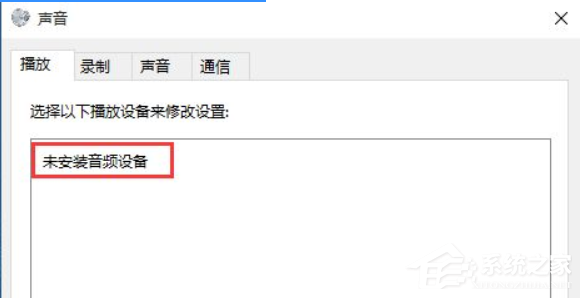
一、針對Windows Audio服務被禁用的解決方法
1、同時按“Windows 徽標鍵+R鍵”,打開運行框;輸入“services.msc”按回車。
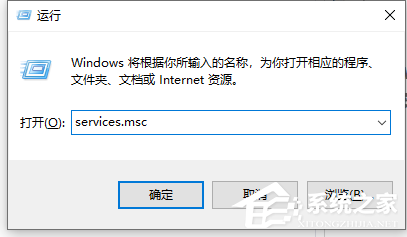
2、找到“Windows Audio”服務,雙擊。
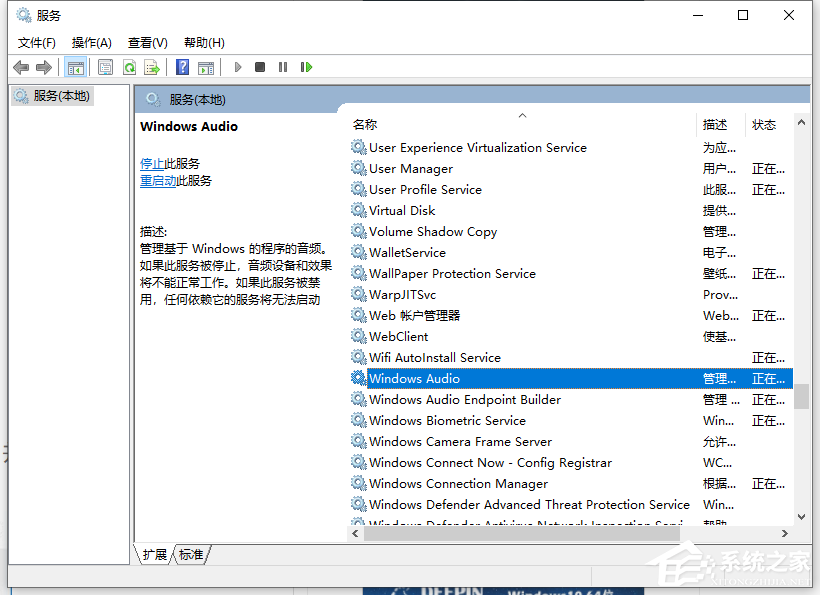
3、查看“Windows Audio”服務狀態(tài),若服務狀態(tài)為停止狀態(tài),點擊“啟動”啟動服務,并將啟動類型設置成“自動”。
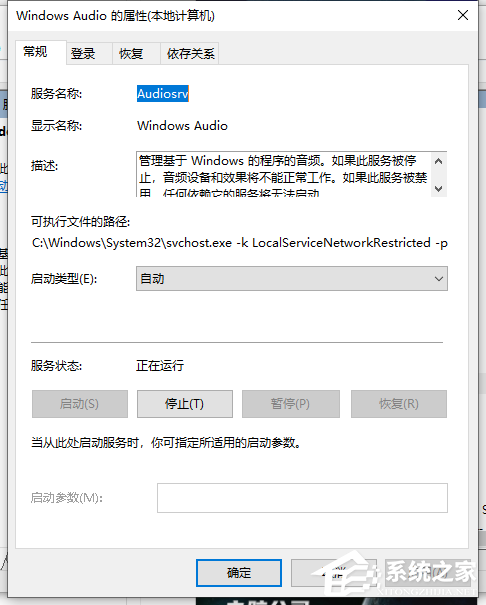
二、未正確安裝聲卡驅動,導致未正常檢測到聲卡
1、右鍵開始--設備管理器,查看是否有與音頻相關的其他設備Audio。
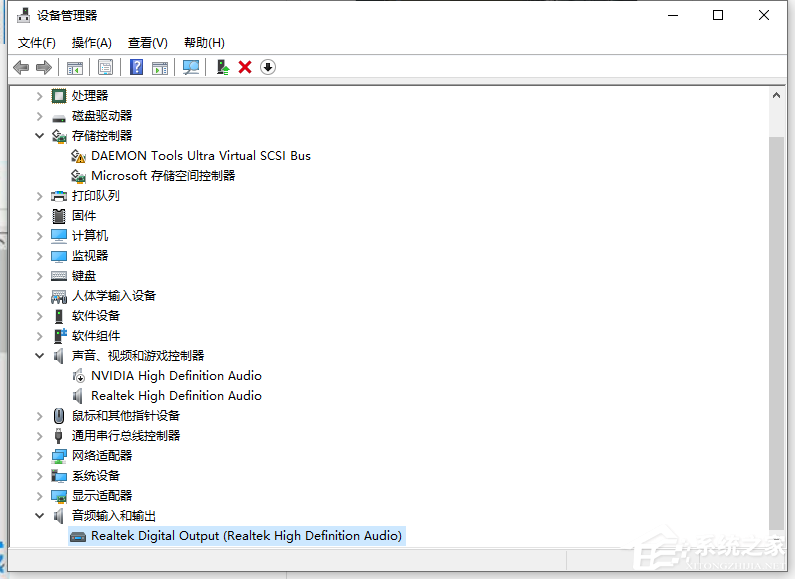
2、若出現(xiàn)未正確識別的設備,請重新安裝聲卡驅動。可以使用驅動精靈或者去官網(wǎng)下載驅動安裝。
三、電腦禁用聲卡的情況
1、部分聯(lián)想電腦可在Bios中禁用聲卡,可以進入Bios,依次找到“Devices”-“Audio Setup”。
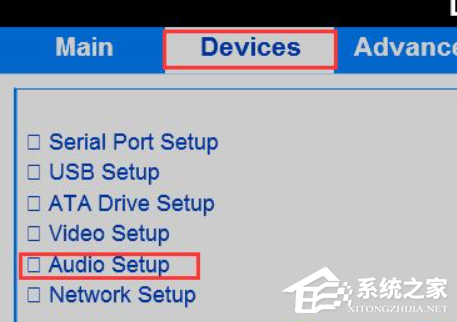
2、在“Audio Setup”上點擊Enter按鍵,查看“Onboard Audio Controller”選項的狀態(tài),是否為“Disabled”,若是此狀態(tài),請在此選項敲擊回車(Enter)按鍵,選擇“Enabled”。
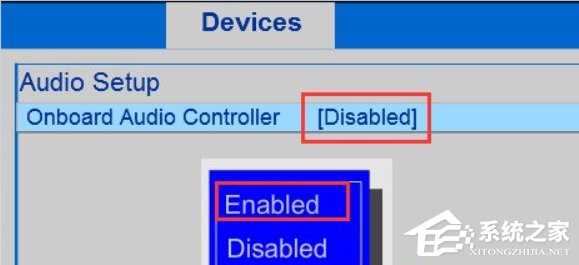
以上便是win10系統(tǒng)找不到音頻設備,顯示未安裝的解決方法,希望能幫到各位。
相關文章:
1. UOS系統(tǒng)怎么滾動截圖? UOS滾動截圖的使用方法2. Win10服務項哪些能禁用?3. Win10系統(tǒng)麥克風沒聲音怎么設置?4. Debian11中thunar文件管理器在哪? Debian11打開thunar文件管理器的技巧5. 統(tǒng)信uos系統(tǒng)怎么管理打印界面和打印隊列?6. Win10系統(tǒng)怎么把字體改成蘋果字體?7. 如何立即獲取Windows10 21H1更新?獲取Windows10 21H1更新方法分享8. Win11怎么提高開機速度?Win11提高開機速度設置方法9. 聯(lián)想ThinkPad E420 1141A49筆記本U盤如何安裝win10系統(tǒng) 安裝win10系統(tǒng)方法介紹10. Debian11怎么結束進程? Debian殺死進程的技巧

 網(wǎng)公網(wǎng)安備
網(wǎng)公網(wǎng)安備